4 Cara Ganti Password Gmail yang Lupa di HP dan Laptop dengan Mudah
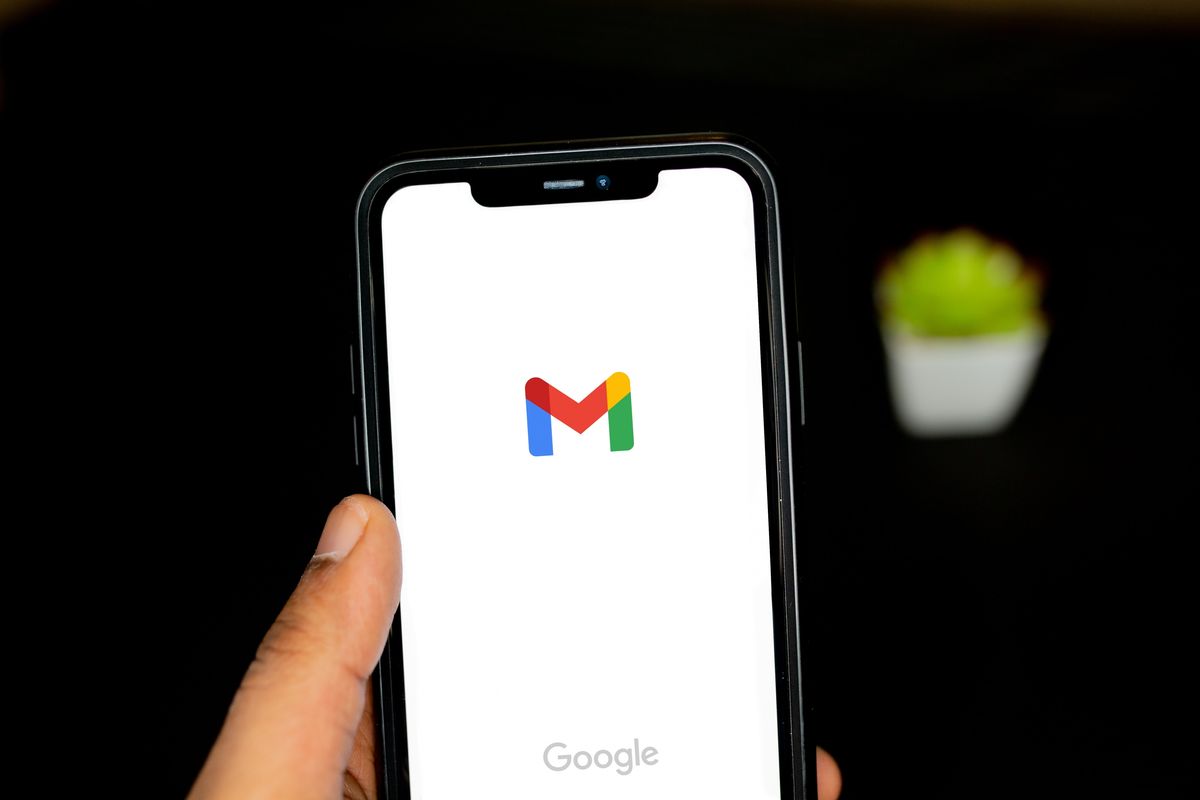
- Lupa password Gmail merupakan masalah yang umum dijumpai. Pengguna bisa saja lupa kata sandi pada akun Gmail atau akun Google milikinya karena susunannya yang rumit, sehingga sulit diingat.
Kemudian, masalah lupa sandi Gmail bisa juga ditimbulkan karena pengguna jarang mengakses akun, sehingga tak ingat kata sandinya sendiri. Masalah ini mungkin bakal cukup merepotkan pengguna.
Baca juga: Cara Hapus Semua E-mail Gmail Sekaligus dengan Cepat dan Mudah
Sebab, saat lupa sandi Gmail, pengguna bisa dipastikan tak dapat mengakses akun Google dan semua layanannya. Untuk diketahui, akun Gmail dan akun Google merupakan satu kesatuan. Akun Gmail bisa dipakai untuk mengakses semua layanan Google.
Bila sudah lupa password Gmail, salah satu solusi yang bisa dilakukan adalah menggantinya dengan yang baru. Oleh karena itu, artikel ini bakal membahas mengenai cara ganti password Gmail yang lupa.
Lantas, bagaimana cara ganti password Gmail yang lupa? Cara ganti password Gmail yang lupa itu cukup mudah. Terdapat beberapa cara ganti password Gmail yang lupa. Pengguna bisa ganti password Gmail di HP dan laptop.
Untuk lebih lengkapnya, berikut adalah penjelasan mengenai beberapa cara ganti password Gmail yang lupa dengan mudah.
Cara ganti password Gmail yang lupa
1. Ganti password Gmail di HP
- Buka browser di HP dan buka website ini #.
- Selanjutnya, masukkan alamat email atau akun Gmail untuk login di website pengelolaan akun Google tersebut.
- Di langkah memasukkan kata sandi, silakan klik opsi “Lupa Sandi?”
- Kemudian, Google bakal mengirimkan kode verifikasi ke nomor HP yang tertaut pada akun Gmail. Kode bisa dikirim via SMS atau telepon. Masukkan kode tersebut di website pengelolaan akun Google.
- Selanjutnya, pengguna bakal diminta untuk membuat password baru untuk menggantikan kata sandi yang lama.
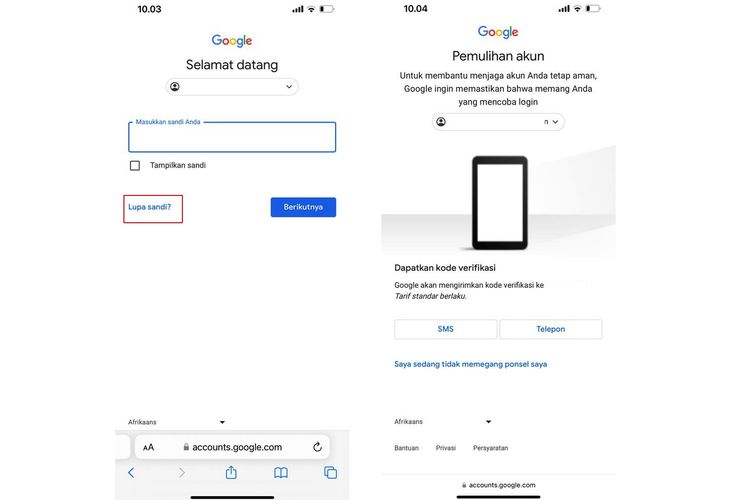 /Zulfikar Hardiansyah Ilustrasi cara ganti password Gmail di HP.
/Zulfikar Hardiansyah Ilustrasi cara ganti password Gmail di HP.Baca juga: Mengapa E-mail Bisa Masuk ke Spam di Gmail? Ini 5 Penyebabnya
2. Ganti password Gmail di laptop
- Buka browser di laptop dan buka website ini #.
- Selanjutnya, masukkan alamat email atau akun Gmail yang hendak diganti kata sandinya untuk login di website tersebut.
- Di langkah memasukkan kata sandi, silakan klik opsi “Lupa Sandi?”
- Kemudian, Google bakal mengirimkan kode verifikasi ke nomor HP yang tertaut pada akun Gmail. Kode bisa dikirim via SMS atau telepon. Masukkan kode tersebut di website pengelolaan akun Google.
- Selanjutnya, pengguna bakal diminta untuk membuat password baru untuk menggantikan kata sandi yang lama.
Kedua cara di atas hanya dapat dilakukan bila nomor HP yang tertaut dengan akun Gmail pengguna masih aktif, sehingga bisa menerima kode verifikasi permintaan mengganti kata sandi yang lupa.
Dalam kondisi tertentu, pengguna mungkin bisa mengalami masalah lupa password Gmail dan nomor HP sudah tidak aktif. Jika mengalami masalah lupa password Gmail dan nomor HP sudah tidak aktif, terdapat perbedaan cara ganti password Gmail.
3. Ganti password Gmail dengan e-mail pemulihan
Bila lupa password Gmail dan nomor HP sudah tidak aktif, cara menggantinya bisa dilakukan dengan menggunakan e-mail pemulihan. Di tiap akun Google, pengguna biasanya diminta untuk memasukkan alamat e-mail untuk membantu memulihkan akun.
Kode verifikasi permintaan mengganti kata sandi yang lupa nanti dikirim ke e-mail pemulihan tersebut. Adapun cara ganti password Gmail dengan e-mail pemulihan adalah sebagai berikut:
- Buka website ini #.
- Masukkan alamat email atau akun Gmail yang hendak diganti kata sandinya untuk login di website tersebut.
- Di bagian memasukkan kata sandi, silakan klik opsi “Lupa Sandi?”
- Bila ditawarkan kirim kode verifikasi via nomor HP, silakan klik opsi “coba cara lain”.
- Selanjutnya, Google bakal mengirim kode verifikasi ke alamat Gmail yang dijadikan e-mail pemulihan.
- Masukkan kode verifikasi itu di website pengelolaan akun Google tadi.
- Terakhir, pengguna bakal diminta untuk membuat password baru menggantikan yang lama.
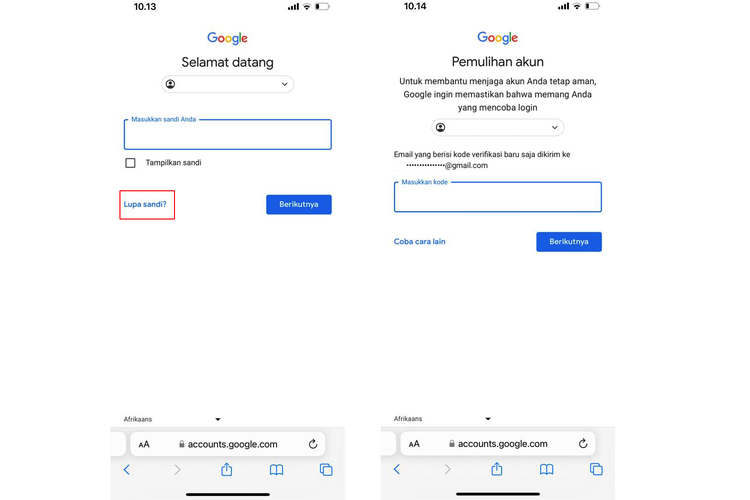 /Zulfikar Hardiansyah Ilustrasi cara ganti password Gmail lewat e-mail pemulihan.
/Zulfikar Hardiansyah Ilustrasi cara ganti password Gmail lewat e-mail pemulihan.4. Ganti password Gmail dengan verifikasi lewat perangkat lain
Selain cara di atas, jika ingin mengganti password Gmail saat lupa password Gmail dan nomor HP sudah tidak aktif, pengguna bisa melakukannya juga dengan verifikasi melalui perangkat lain yang telah login akun terkait.
Verifikasi permintaan mengganti password Gmail akan dikirim Google ke perangkat lain yang telah login akun Gmail terkait. Adapun penjelasan cara ganti password Gmail dengan verifikasi lewat perangkat lain adalah sebagai berikut:
- Buka website ini #.
- Masukkan alamat email atau akun Gmail yang hendak diganti kata sandinya untuk login di website tersebut.
- Di tahap memasukkan kata sandi, silakan klik opsi “Lupa Sandi?”.
- Jika ditawarkan pilihan kirim kode verifikasi melalui nomor HP atau e-mail pemulihan, silakan klik opsi “coba cara lain”.
- Selanjutnya, Google bakal mengirim verifikasi ke perangkat lain milik pengguna yang telah login akun Gmail terkait.
- Pada perangkat lain itu, pengguna bakal menerima pemberitahuan untuk memverifikasi permintaan ganti password Gmail atau pemulihan akun. Verifikasi permintaan tersebut dengan klik opsi “Ya, itu saya”.
- Setelah memverifikasi permintaan, pengguna bisa mulai membuat password baru untuk menggantikan password lama yang lupa.
Baca juga: 5 Tips Membuat Password yang Kuat biar Akun Medsos Tak Mudah Dibobol
Cukup mudah bukan cara ganti password Gmail yang lupa? Dengan mengetahui cara ini, pengguna tak perlu bingung saat lupa password Gmail. Demikianlah penjelasan mengenai cara ganti password Gmail yang lupa, semoga bermanfaat.
Terkini Lainnya
- Bocoran Spesifikasi HP Xiaomi 15 Ultra, Bawa Kamera Periskop 200 MP
- Ketika Google Mencibir, OpenAI Justru Meniru DeepSeek
- Harga ChatGPT Plus dan Cara Berlangganannya
- Ponsel Lipat Tiga Huawei Mate XT Ultimate Hiasi Bandara Kuala Lumpur Malaysia
- 9 Cara Mengatasi WhatsApp Tidak Ada Notifikasi kalau Tidak Buka Aplikasi
- Fenomena Unik Pakai Apple Watch di Pergelangan Kaki, Ini Alasannya
- 3 Cara Beli Tiket Bus Online buat Mudik Lebaran 2025, Mudah dan Praktis
- Instagram Uji Tombol "Dislike", Muncul di Kolom Komentar
- Video: Hasil Foto Konser Seventeen di Bangkok, Thailand, dan Tips Rekam Antiburik
- ZTE Blade V70 Max Dirilis, Bawa Baterai 6.000 mAh dan Dynamic Island ala iPhone
- 4 HP Android Murah Terbaru 2025, Harga Rp 2 juta-Rp 3 jutaan
- Cara Cek Numerologi di ChatGPT yang Lagi Ramai buat Baca Karakter Berdasar Angka
- 61 HP Samsung yang Kebagian One UI 7
- AMD dan Nvidia Kompak Umumkan Tanggal Rilis GPU Terbarunya
- 15 Masalah yang Sering Ditemui Pengguna HP Android
- Tidak Sama, Ini Beda TikTok Shop dan Project S, Bisnis TikTok yang Bisa Rugikan UMKM di Indonesia
- Alasan Project S TikTok Ditentang Masuk Indonesia Meski Belum Dirilis
- Acer Perkenalkan Kartu Grafis Radeon Pertamanya
- Game Sepak Bola EA Sports FC 24 Pengganti FIFA Sudah Bisa Dipesan, Ini Harganya
- Windows 11 versi Mini Cuma Butuh RAM 176 MB